Teradata - Cài đặt
Teradata cung cấp Teradata express cho VMWARE, một máy ảo Teradata hoạt động đầy đủ. Nó cung cấp tới 1 terabyte dung lượng lưu trữ. Teradata cung cấp cả phiên bản VMware 40GB và 1TB.
Điều kiện tiên quyết
Vì VM là 64 bit nên CPU của bạn phải hỗ trợ 64 bit.
Các bước cài đặt cho Windows
Step 1 - Tải xuống phiên bản VM cần thiết từ liên kết, https://downloads.teradata.com/download/database/teradata-express-for-vmware-player
Step 2 - Giải nén tệp và chỉ định thư mục đích.
Step 3 - Tải xuống trình phát VMWare Workstation từ liên kết, https://my.vmware.com/web/vmware/downloads. Nó có sẵn cho cả Windows và Linux. Tải xuống trình phát máy trạm VMWARE dành cho Windows.
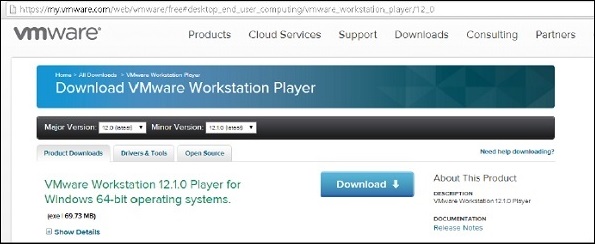
Step 4 - Sau khi tải xuống hoàn tất, hãy cài đặt phần mềm.
Step 5 - Sau khi cài đặt xong, chạy VMWARE client.
Step 6- Chọn 'Mở Máy ảo'. Điều hướng qua thư mục Teradata VMWare được giải nén và chọn tệp có phần mở rộng .vmdk.
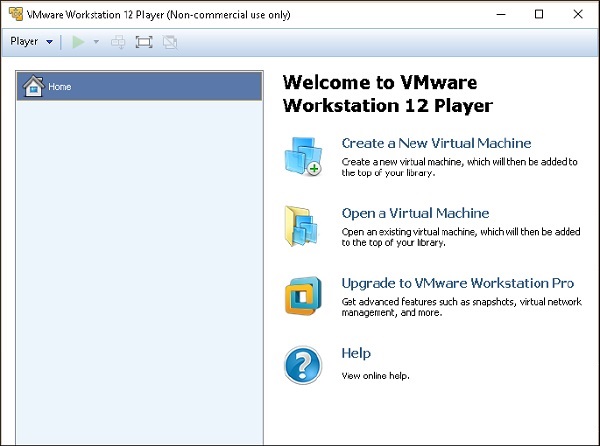
Step 7- Teradata VMWare được thêm vào máy khách VMWare. Chọn Teradata VMware đã thêm và nhấp vào 'Chơi Máy ảo'.

Step 8 - Nếu bạn nhận được một cửa sổ bật lên về các bản cập nhật phần mềm, bạn có thể chọn 'Nhắc tôi sau'.
Step 9 - Nhập tên người dùng là root, nhấn tab và nhập mật khẩu làm root và một lần nữa nhấn Enter.
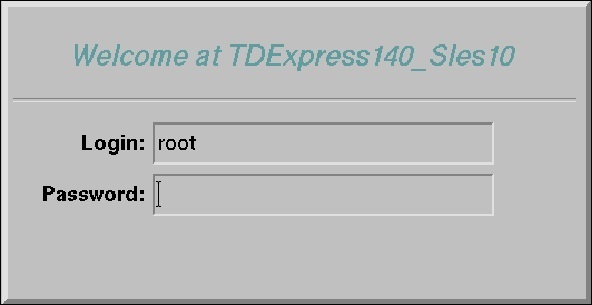
Step 10- Khi màn hình sau xuất hiện trên màn hình nền, hãy nhấp đúp vào 'trang chủ của root'. Sau đó nhấp đúp vào 'Thiết bị đầu cuối của bộ gen'. Thao tác này sẽ mở Shell.
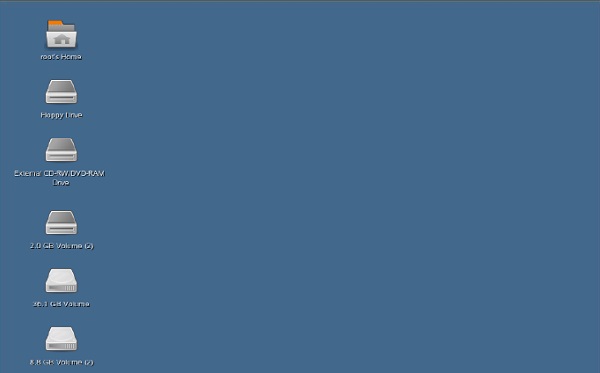
Step 11- Từ shell sau, nhập lệnh /etc/init.d/tpa start. Thao tác này sẽ khởi động máy chủ Teradata.
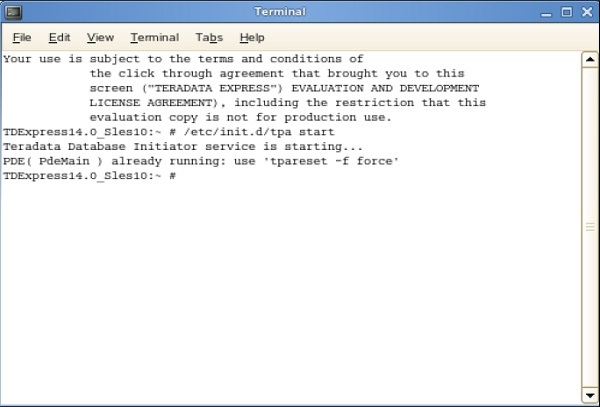
Bắt đầu BTEQ
Tiện ích BTEQ được sử dụng để gửi các truy vấn SQL một cách tương tác. Sau đây là các bước để khởi động tiện ích BTEQ.
Step 1 - Nhập lệnh / sbin / ifconfig và ghi lại địa chỉ IP của VMWare.
Step 2- Chạy lệnh bteq. Tại dấu nhắc đăng nhập, hãy nhập lệnh.
Đăng nhập <ipaddress> / dbc, dbc; và nhập Tại lời nhắc mật khẩu, hãy nhập mật khẩu là dbc;
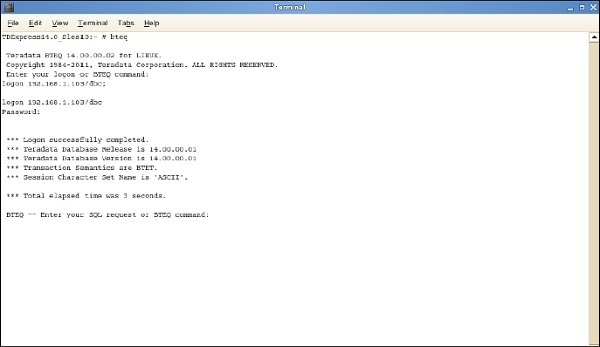
Bạn có thể đăng nhập vào hệ thống Teradata bằng BTEQ và chạy bất kỳ truy vấn SQL nào.